在日常使用手机的过程中,我们经常需要打开手机文件读取权限来访问存储在手机里的文件,尤其是在华为手机上,设置读写权限更是必不可少的操作。通过简单的设置,我们可以轻松地控制应用程序对手机文件的访问权限,保护个人隐私和数据安全。接下来让我们一起来了解一下华为手机如何设置读写权限,让手机更加安全可靠。
华为手机如何设置读写权限
具体步骤:
1.点击应用和服务
打开设置,在设置中,点击“应用和服务”选项卡。
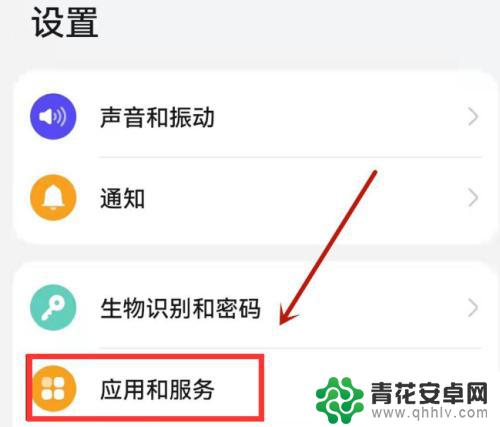
2.点击应用管理
在应用和服务选项卡中,点击“应用管理”选项卡。
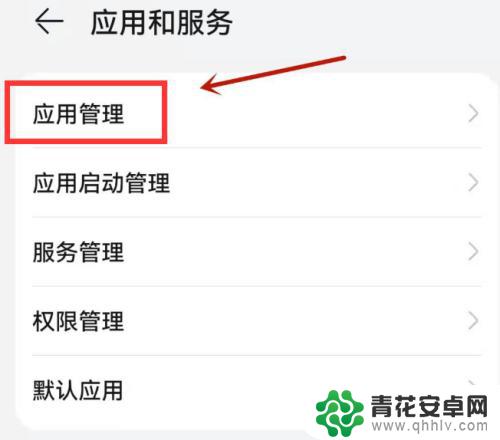
3.选定软件
在应用管理选项卡中,选定我们需要的软件。
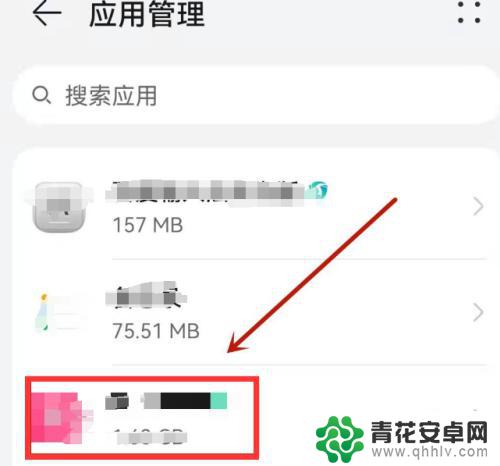
4.点击权限
选定软件之后,点击“权限”选项卡。
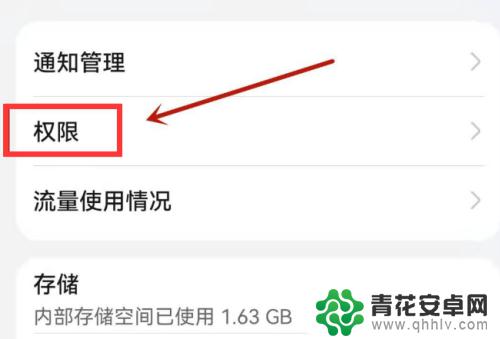
5.点击读写手机存储
在权限选项卡中,点击“读写手机存储”选项卡。将权限打开,即可。
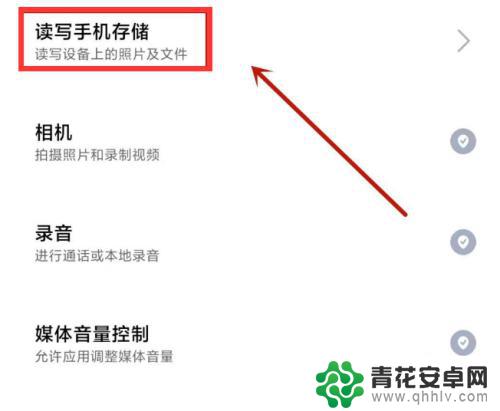
以上是关于如何打开手机文件读取权限的全部内容,如果你碰到了同样的情况,可以参照这些方法来处理,希望对大家有所帮助。












